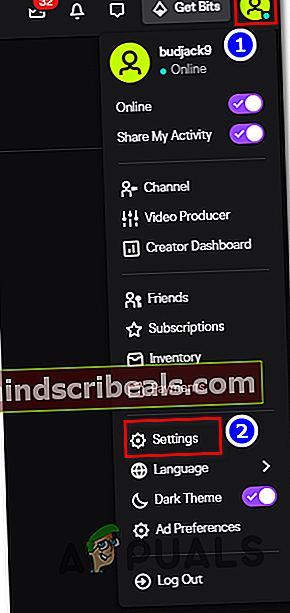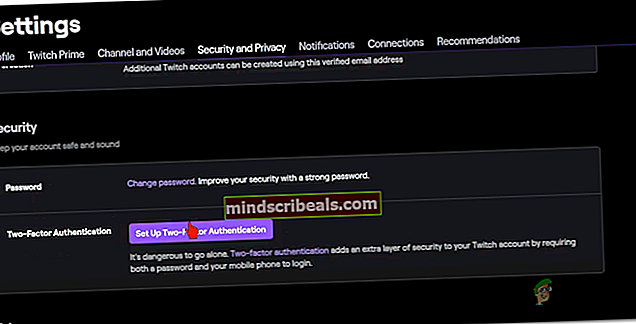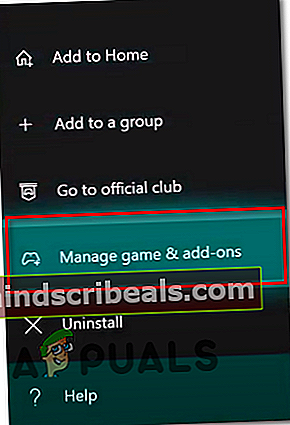Kaip ištaisyti trūkčiojimo klaidą D5E73524
Kai kurie „Twitch“ vartotojai susiduria su D5E73524 klaidos kodas iškart po to, kai staiga buvo atjungtas nuo jų Trūkčioti sąskaitą. Daugeliu atvejų pranešama, kad ši problema kyla naudojant „FireTV Sticks“, „Shield TV“ ir „Android TV“.

Ištyrus šią problemą paaiškėja, kad yra keli galimi kaltininkai, kurie gali suaktyvinti šį klaidos kodą. Čia pateikiamas galimų dalykų, kurie galiausiai gali sukelti, sąrašas D5E73524 Klaidos kodas:
- Nuolatinės serverio problemos - Kaip paaiškėja, ši problema taip pat gali kilti, jei „Twitch“ yra serverio problemos viduryje, kuri daro įtaką jūsų srities vartotojams. Jei šis scenarijus yra tinkamas, nėra tinkamo problemos sprendimo, išskyrus problemos nustatymą ir laukimą, kol susiję kūrėjai išspręs problemą.
- Dviejų veiksnių autentifikavimas yra išjungtas - Tam tikruose įrenginiuose, pvz., „Amazon Fire Stick“, „Nvidia Shield“, „Android TV“ ar „Apple TV“, iš tikrųjų turėsite įgalinti dviejų veiksnių autentifikavimą, kad galėtumėte perduoti srautą šiuose konkrečiuose įrenginiuose.
- Sugadintas „Twitch“ slapukas - Tam tikromis aplinkybėmis (ypač naudojant SteamLabs OBS) sugadintas „Twitch“ slapukas gali būti pagrindinė priežastis, dėl kurios atsiras šis klaidos kodas. Jei šis scenarijus yra tinkamas, problemą galite išspręsti išvalydami kiekvieną „Twitch“ slapuką (atskirai arba išvalydami visą savo naršyklės slapukų parką).
- Sugadintas „Twitch“ programos diegimas - „Xbox One“ galite tikėtis pamatyti šį klaidos kodą, jei vietiniame „Twitch“ diegime yra sugadintų failų. Daugeliu atvejų ši problema pradeda kilti netikėtai išjungus sistemą. Norėdami išspręsti šią problemą, turite iš naujo įdiegti „Twitch“ programą.
1 metodas: patikrinkite, ar nėra serverio problemų
Prieš pradėdami diegti bet kurį iš toliau pateiktų taisymų, turėtumėte pradėti šį trikčių šalinimo vadovą, užtikrindami, kad problema nepriklausytų nuo jūsų. Kai kurių paveiktų vartotojų teigimu, D5E73524 klaida taip pat gali pasirodyti, jei „Twitch“ šiuo metu vyksta netikėtas nutrūkimo laikotarpis arba jis yra serverio priežiūros laikotarpio viduryje.
Norėdami įsitikinti, kad taip nėra, pirmiausia turėtumėte ištirti, ar kiti jūsų vietovės vartotojai susiduria su tos pačios rūšies klaidos kodu. Puiki paslauga ištirti, ar toks elgesys yra plačiai paplitęs „DownDetector“.

Jei „DownDetector“ praneša apie galimą „Twitch“ problemą, taip pat galite patikrinti vietinio „Twitch“ serverio būseną savo srityje naudodami „Twitch Status“ puslapis.
Pastaba: Jei ką tik patvirtinote, kad turite „Twitch“ serverio klaidą, nė vienas iš toliau pateiktų pataisymų jums neveiks. Šiuo atveju vienintelis dalykas, kurį galite padaryti, yra kantriai laukti, kol „Twitch“ programinės įrangos inžinieriams pavyks išspręsti serverio problemą.
Tačiau jei ką tik patvirtinote, kad problemą sukelia ne serverio problema, pereikite prie kito toliau pateikto taisymo.
2 metodas: 2 veiksnių autentifikavimo nustatymas
Atminkite, kad jei susiduriate su šia problema „Nvidia Shield“, „FireStick“ ar „Android TV“, greičiausiai turite įgalinti dviejų veiksnių autentifikavimą, kad išvengtumėte D5E73524 Klaidos kodas.
Kol kas to patvirtinti nepavyko, tačiau atrodo, kad dabar daugeliui įrenginių, nepriklausančių kompiuterio sričiai, reikalingas dviejų veiksnių autentifikavimas. Taigi, jei negalite perduoti turinio iš „Twitch“, turėtumėte pradėti šį trikčių šalinimo vadovą atlikdami dviejų veiksnių autentifikavimo įgalinimo veiksmus.
Jei nežinote, kaip tai padaryti, vykdykite toliau pateiktas instrukcijas, kad įgalintumėte „Twitter“ paskyros dviejų veiksnių autentifikavimą:
- Prisijunkite prie kompiuterio, atidarykite numatytąją naršyklę, apsilankykite „Twitch“ prisijungimo puslapyje, tada prisijunkite naudodami „Twitch“ paskyrą.
- Kai sėkmingai prisijungsite, spustelėkite savo paskyros piktogramą (viršuje dešinėje), tada spustelėkite Nustatymai iš ką tik pasirodžiusio kontekstinio meniu.
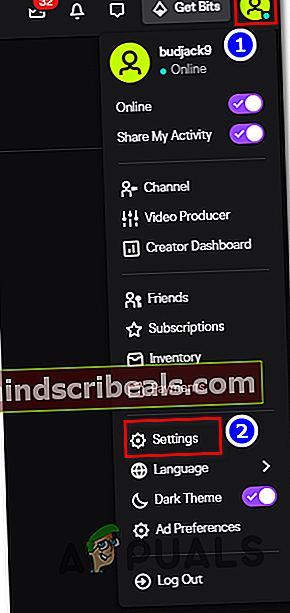
- Kai būsite Nustatymai meniu, eikite įSaugumas ir privatumasskirtuką, tada slinkite iki galoSaugumasmeniu, tada spustelėkiteNustatykite dviejų veiksnių autentifikavimą.
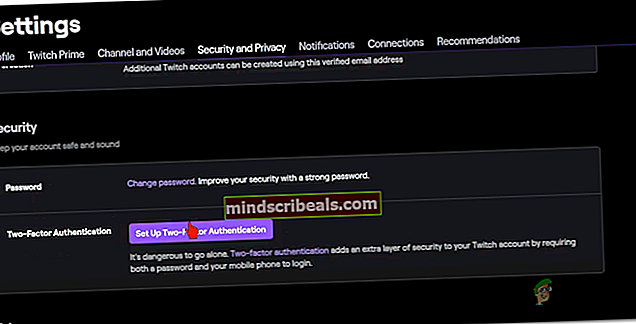
- Galiausiai vykdykite likusius raginimus įgalinti dviejų veiksnių autentifikavimą, tada inicijuokite kitą srautinio perdavimo užduotį iš to paties įrenginio, kuris anksčiau suaktyvino D5E73524 klaida.
Jei ta pati problema vis dar kyla, pereikite prie kito galimo pataisymo, esančio žemiau.
3 metodas: kiekvieno „Twitch“ slapuko išvalymas
Jei susiduriate su šia problema asmeniniame kompiuteryje, D5E73524 klaida taip pat gali kilti dėl slapukų problemos, ypač jei toje pačioje sistemoje turite įdiegtą „StreamLabs OBS“ (žinoma, kad „Twitch“ ir „StreamLabs“ prieštarauja).
Ši problema kyla dėl to, kad „StreamLabs“ tam tikroms sąveikoms remiasi „Twitch“ naršyklės versija, todėl galite tikėtis, kad atsiras tokio tipo konfliktas.
Tokiu atveju turėtumėte sugebėti išspręsti problemą dviem skirtingais būdais:
- Tai galite išspręsti išvalę visą slapukų aplanką iš savo naršyklės nustatymų.
- Galite arba eiti specialiai po „Twitch“ slapukais ir atskirai juos išvalyti.
Jei ieškote kryptingo požiūrio, galite tiesiog išvalykite konkrečius „Twitch“ slapukus iš savo naršyklės. Kai esate valymo lange, drąsiai naudokite paieškos funkciją, kad rastumėte ir pašalintumėte kiekvieną „Twitch“ slapuką.
Tačiau jei norite išvalyti sausainius, eikite į priekį ir išvalykite talpyklą ir slapukus iš savo naršyklės. Mes sukūrėme vadovą, kuris padės jums atlikti šį procesą, neatsižvelgiant į jūsų naudojamą naršyklę.

Jei jau bandėte išvalyti naršyklės slapukus ir vis tiek susiduriate su tuo pačiu D5E73524 klaidos kodas, pereikite prie kito galimo pataisymo, esančio žemiau.
4 metodas: „Twitch“ programos iš naujo įdiegimas („Xbox One“)
Jei nė vienas iš aukščiau nurodytų metodų jums netiko ir jūs matote šią problemą „Xbox One“, yra tikimybė, kad „Twitch“ programa susiduria su tam tikra vietine korupcija, turinčia įtakos „Twitch“ diegimui. Jei šis scenarijus yra tinkamas, turėtumėte sugebėti išspręsti problemą iš naujo įdiegdami „Twitch“ programą prieš prisijungdami atgal su savo paskyra.
Jei nežinote, kaip tai padaryti, vykdykite toliau pateiktas instrukcijas, kad iš naujo įdiegtumėte „Twitch“ programą savo „Xbox One“ kompiuteryje:
- Naudodami „Xbox One“ valdiklį paspauskite valdiklio „Xbox“ mygtuką, kad atidarytumėte vadovo meniu.
- Tada naudokitės ką tik pasirodžiusiu vadovo meniu, kad galėtumėte pasiekti Mano žaidimai ir programos Meniu.

- Kai būsite Žaidimai ir programos meniu, slinkite žemyn per įdiegtų programų ir žaidimų sąrašą, tada raskite Trūkčioti montavimas.
- Kai pavyks rasti „Twitch“ programą, paspauskite X mygtuką norėdami pasiekti Tvarkykite žaidimus ir priedus meniu iš naujai pasirodžiusio kontekstinio meniu.
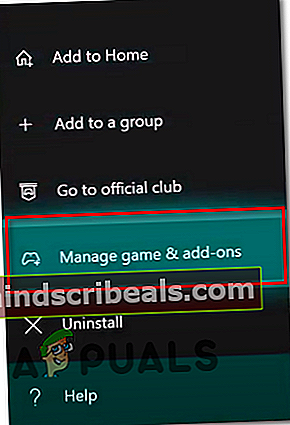
- Kai būsite Tvarkyti meniu „Twitch“ programos, naudokite dešinėje pusėje esantį meniu ir pasirinkite Pašalinti viską patvirtinti operaciją.
Pastaba: Ši operacija užtikrins, kad pašalinsite pagrindinę programą kartu su visais failais, kurie buvo saugomi nuo tada.
- Galiausiai, kai pašalinsite „Twitch“, iš naujo paleiskite konsolę, tada atidarykite „Microsoft Store“ ir vėl įdiekite „Twitch“ programą, prisijunkite naudodami savo paskyrą ir pradėkite srautinio perdavimo užduotį, kad pamatytumėte, ar D5E73524 klaida ištaisyta.